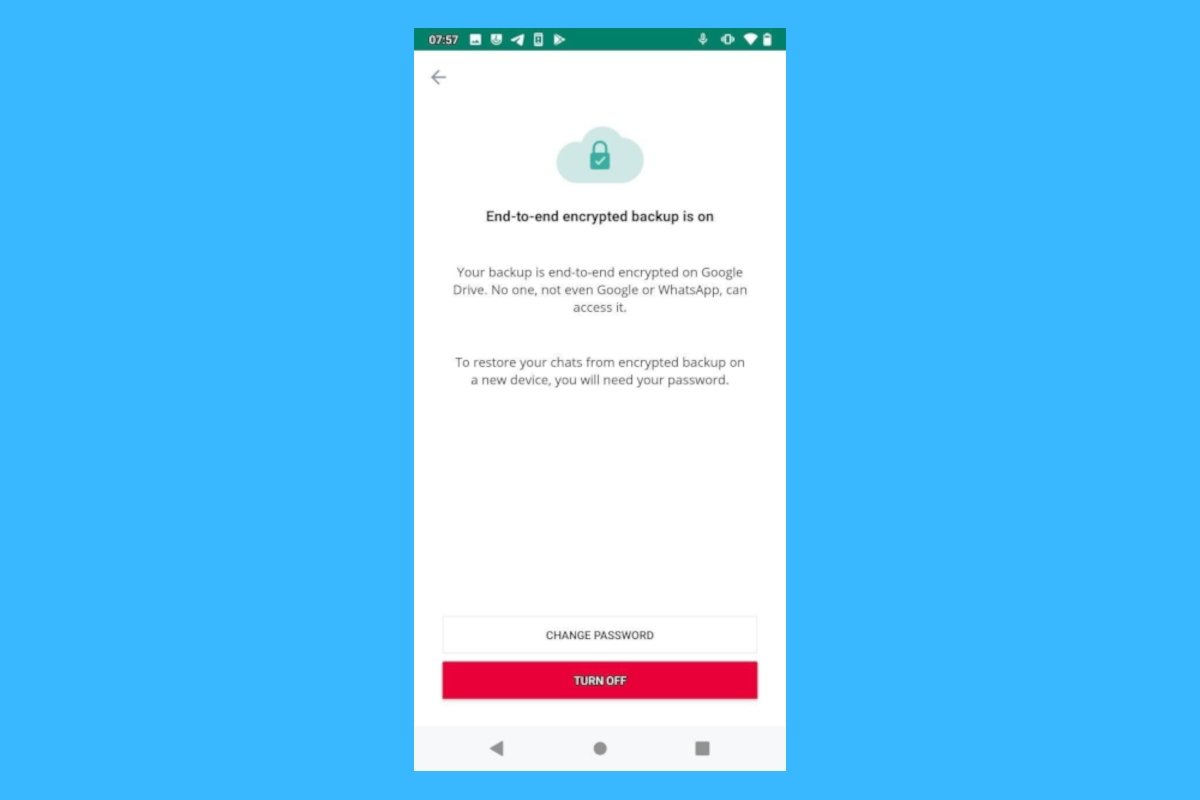WhatsApp-Unterhaltungen waren schon immer Ende-zu-Ende-verschlüsselt, Backups jedoch nicht.
Von nun an kannst du aber auch Backups deiner Chats perfekt verschlüsselt erstellen. Das bedeutet, dass du ein Passwort brauchst, um auf sie zuzugreifen, aber auch, dass der Speichervorgang viel sicherer ist. Diese Verschlüsselung der Backups geschieht aber nicht automatisch, sondern du musst sie aktivieren, indem du die folgenden Schritte befolgst.
Wie man ein verschlüsseltes Backup in WhatsApp erstellt
Öffne WhatsApp und klicke oben auf die drei Punkte, um das Menü aufzurufen.
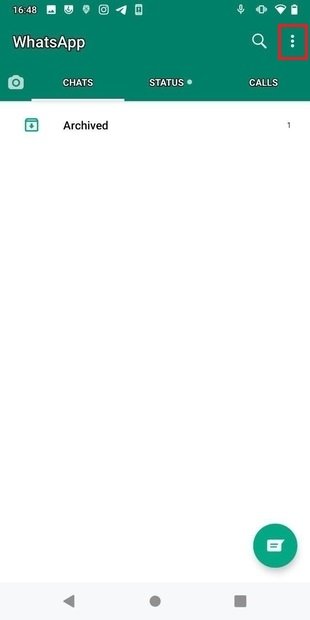 Zugriff auf das WhatsApp Menü
Zugriff auf das WhatsApp Menü
Im angezeigten Menü wählst du die Option Settings
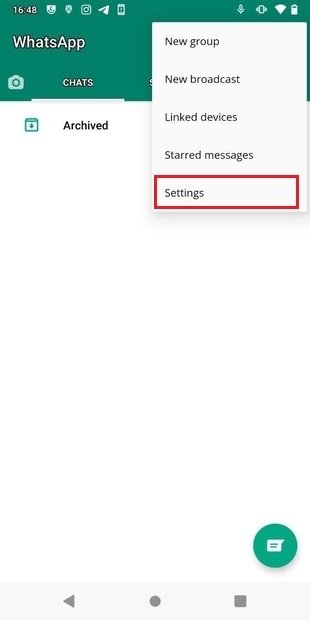 Gehe zu Einstellungen in Settings
Gehe zu Einstellungen in Settings
Auf dem nächsten Bildschirm, den du aufrufst, musst du zu Chats wechseln
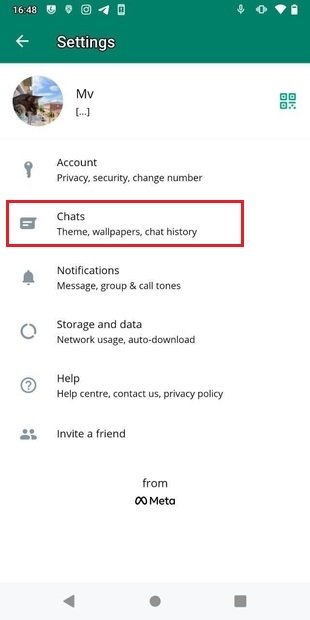 Gehe zum Abschnitt Chats
Gehe zum Abschnitt Chats
Wähle im Bereich Chats die Option Chat Backup
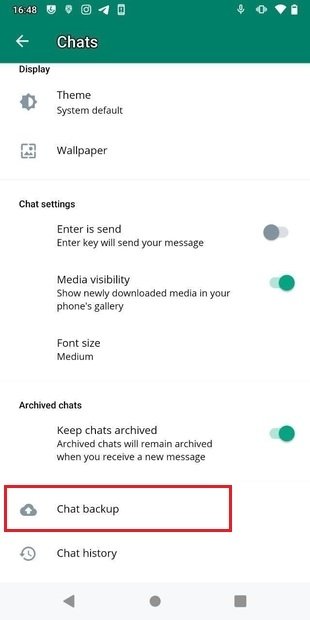 Chat Backup befindet sich im unteren Bereich
Chat Backup befindet sich im unteren Bereich
Klicke auf End-to-end Encrypted Backup.
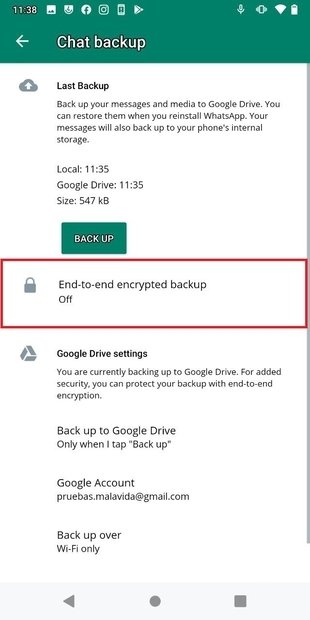 Klicke auf end to end encrypted backup
Klicke auf end to end encrypted backup
Auf dem Bildschirm erscheint eine Nachricht, die dir mitteilt, woraus das verschlüsselte Backup deiner Chats besteht. Klicke auf Turn on.
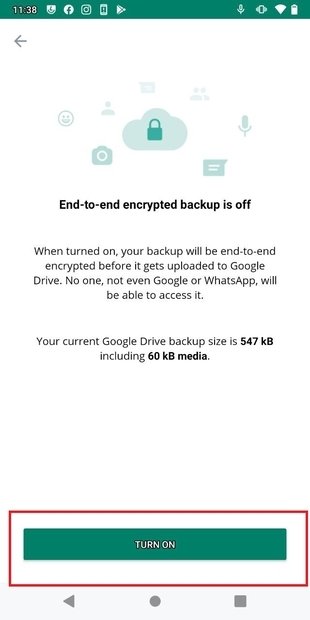 Klick auf Turn on
Klick auf Turn on
Du siehst dann einen Bildschirm, der dir erklärt, was Verschlüsselung ist, und du wirst aufgefordert, ein Passwort zu erstellen. Klicke dazu auf Create Password.
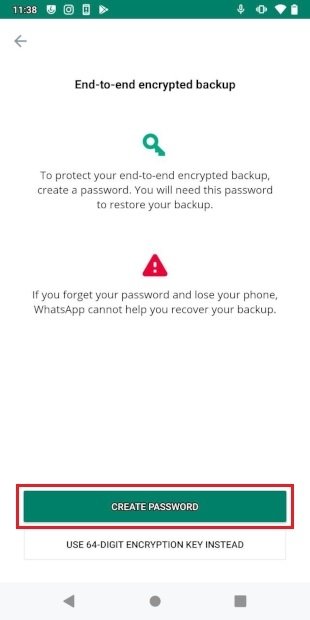 Klicke auf change password
Klicke auf change password
Gib nun das Passwort für dein Backup ein und klicke auf Next.
 Gib dein Passwort ein
Gib dein Passwort ein
Im nächsten Schritt wirst du aufgefordert, dein Passwort erneut einzugeben.
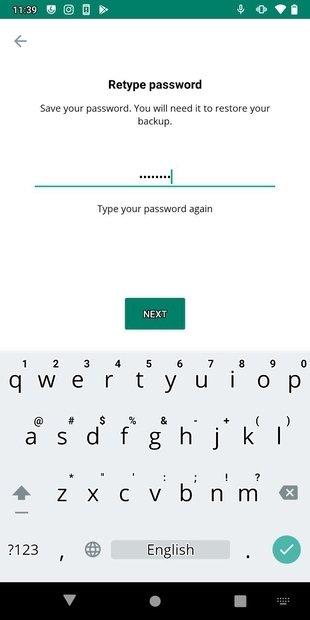 Passwort noch einmal eingeben
Passwort noch einmal eingeben
Klicke abschließend auf Create und warte, während WhatsApp dein Ende-zu-Ende-verschlüsseltes Backup erstellt. Dieser Vorgang kann ein paar Minuten dauern und du musst dein Gerät eventuell an eine externe Stromquelle anschließen.
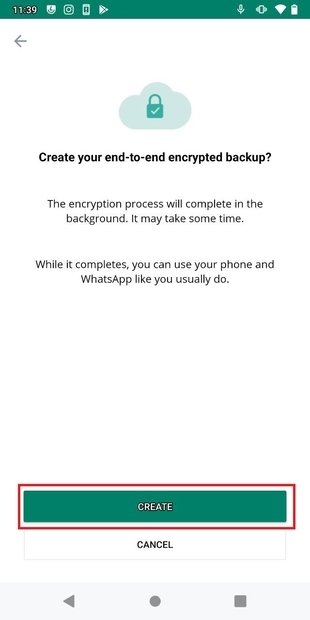 Klick auf create
Klick auf create
Da es eine spezielle Verschlüsselung hat, musst du von nun an, wenn du auf dein Backup zugreifen willst, das von dir erstellte Passwort eingeben, deshalb solltest du es dir aufschreiben.
Wie du dein wiederhergestelltes Backup in WhatsApp wiederherstellst
Wenn du dein Backup wiederherstellen willst, gehst du zu Chats>Chats Backup>Restore Backup (Backup wiederherstellen). Auf dem erscheinenden Bildschirm klickst du auf Restore (wiederherstellen).
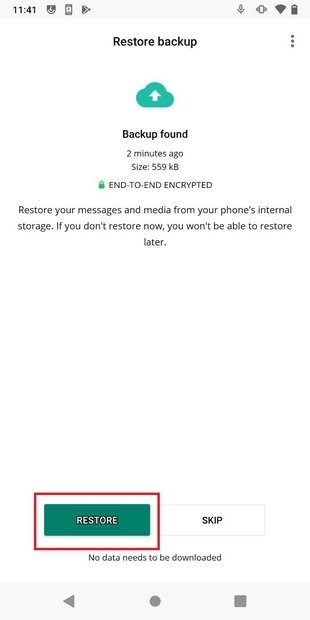 Klick auf Restore
Klick auf Restore
Gib dein Passwort ein und du kannst die Unterhaltungen, die du in der verschlüsselten Sicherung hattest, wiederherstellen.
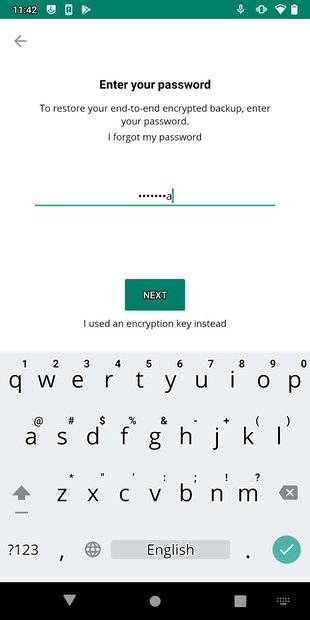 Passwort eingeben
Passwort eingeben
Denke daran, dass du WhatsApp auf dem Gerät, auf dem du es benutzt, nicht deinstalliert haben darfst, um das Passwort zu ändern. Andernfalls kannst du mit der Änderung nicht fortfahren.
Wie du dein WhatsApp-Backup-Passwort wiederherstellst
Wenn du dein Passwort ändern möchtest, kannst du das ganz einfach tun. Dazu musst du die ersten Schritte dieses Tutorials wiederholen und bei End-to-end encrypted backup auf die Schaltfläche Change password (Passwort ändern) klicken.
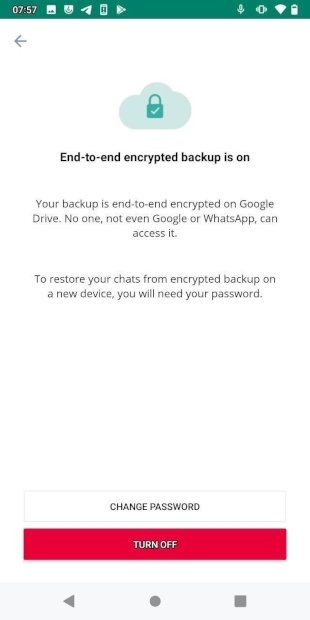 Hier klicken, um das Passwort zu wechseln
Hier klicken, um das Passwort zu wechseln
Als Nächstes gibst du ein neues Passwort für das verschlüsselte Backup ein. Wenn du dein Passwort vergessen hast, wähle die Option I forgot my password. Du musst deine Identität mit biometrischen Merkmalen oder der PIN deines Geräts verifizieren.
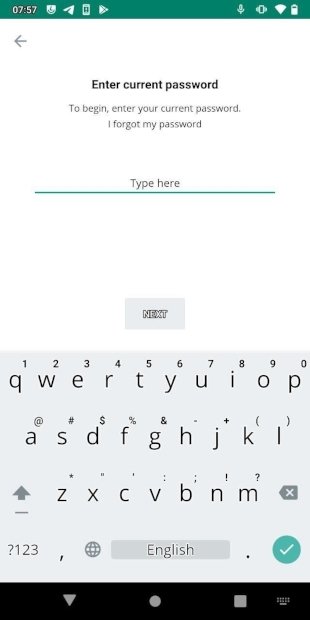 Klicke auf die Option zur Passwortwiederherstellung
Klicke auf die Option zur Passwortwiederherstellung
Es ist wichtig zu wissen, dass diese Möglichkeit, dein Backup zu verschlüsseln, derzeit nur in der Beta-Version von WhatsApp verfügbar ist. Es wird erwartet, dass diese Funktion bald in der normalen Version erscheint, aber im Moment ist es wichtig, dass du die Beta-Version hast, um sie nutzen zu können.